Safari est censé ouvrir facilement des fichiers PDF. Ainsi, si vous ne pouvez pas ouvrir des fichiers PDF avec Safari sur OS X Mavericks, cela peut être causé par différentes raisons. En général, le problème est le plus souvent lié au navigateur ou à un bug sur OS X Mavericks plutôt qu'à une mauvaise manipulation de votre part. Dans cet article, nous allons analyser en profondeur les causes de ce problème et nous allons vous donner une solution simple pour le résoudre.
Pourquoi Safari ne peut pas ouvrir des fichiers PDF
« Depuis que j'ai mis à jour mon Mac avec le dernier OS X Mavericks, je ne peux plus ouvrir de fichiers PDF sur Safari avec de nombreux sites Web. Lorsque je clique pour ouvrir un fichier PDF, la page est vierge. Mon mari n'a pas mis à jour son Mac avec la version Mavericks et il peut ouvrir des fichiers de PDF sans aucun problème. Quelqu'un peut-il m'aider ? »
Il y a de nombreuses raisons pouvant empêcher l'ouverture de vos fichiers PDF sur Safari. Une des raisons principales est que vous avez certainement un ancien plug-in d'installé sur votre navigateur qui pourrait empêcher l'opération. En effet, il est très probable que vous possédez une ancienne version d'Adobe et que vous avez ensuite installé un plug-in de visionnage PDF sur Safari.
Une fois que la mise à jour de Safari a été lancée, un visionneur PDF est préinstallé et il se peut donc qu'il soit en conflit avec l'ancien plug-in d'Adobe. Il n'est pas si simple de régler ce problème. Il faut que vous accédiez au répertoire des plug-ins de Safari et que vous supprimiez les anciens plug-ins. Si vous souhaitez découvrir une autre méthode, lisez cet article jusqu'à la fin pour en savoir plus.
Après avoir installé la mise à jour OS X Mavericks, de nombreuses personnes se sont plaintes que Safari ne puisse plus ouvrir de fichier PDF comme il a l'habitude de le faire et que la page qu'il ouvrait était vierge. J'ai moi-même aussi rencontré ce problème. Pour résoudre ce problème et visualiser simplement vos fichiers PDF, il existe trois solutions différentes:
Utiliser Safari pour télécharger les fichiers PDF nécessaires
Bien que Safari ne permette pas d'ouvrir des fichiers PDF sur Mavericks, il vous permet de télécharger des fichiers PDF. Après le téléchargement le fichier PDF pourra être ouvert sur OS X Mavericks. Voici les étapes à suivre afin d'utiliser Safari pour télécharger des fichiers PDF à partir de sites Web :
- Cliquez sur un lien de fichier PDF afin d'ouvrir un fichier PDF avec Safari sur Mac;
- Allez au menu « Fichier » situé sur la barre d'outils supérieure et sélectionnez « Exporter comme PDF »;
- Sélectionnez un emplacement sur votre Mac pour sauvegarder le fichier PDF.
Safari est très simple à utiliser pour télécharger des fichiers PDF à partir de sites Web. Après avoir sauvegardé des fichiers PDF sur votre ordinateur, vous pouvez essayer PDFelement pour Mac afin d'éditer ou visualiser ces fichiers PDF. Le seul inconvénient de cette méthode consiste en ce que vous ne pouvez pas prévisualiser les fichiers PDF avant de les télécharger.
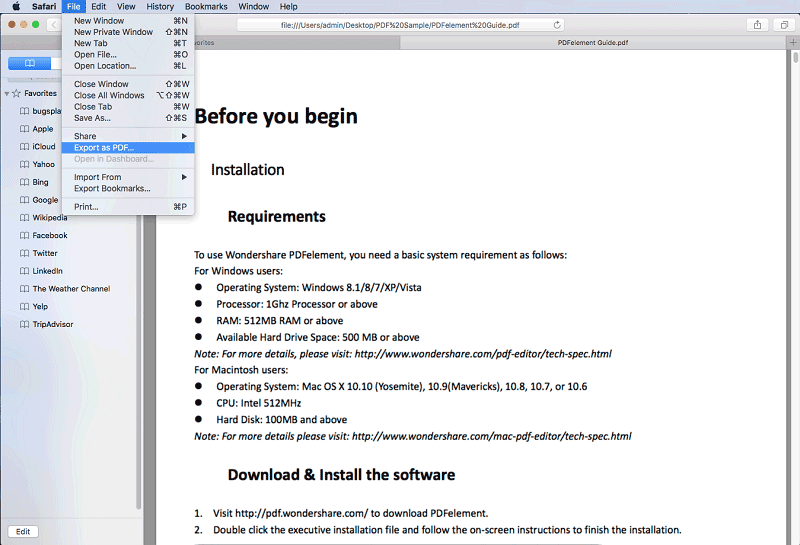
Utiliser Chrome pour ouvrir des fichiers PDF sur Mavericks
Comme Safari ne peut pas ouvrir les fichiers PDF pour vous permettre de les prévisualiser, vous pouvez utiliser Chrome pour effectuer cette tâche. Chrome fonctionne comme Safari sur Mac OS X 10.8 ou versions ultérieures. Il permet d'ouvrir simplement des fichiers PDF sur OS X Mavericks. Vous pouvez le télécharger à partir de la boîte de recherche de Google. Téléchargez et installez Chrome sur votre Mac et vous pourrez ensuite ouvrir n'importe quel fichier PDF que vous trouverez en ligne.
La meilleure solution pour ouvrir facilement un PDF sur Mavericks
Pour manipuler facilement un fichier PDF sur Mavericks, vous pouvez essayer PDFelement . La meilleure façon d'ouvrir un fichier PDF avec Mavericks (s'ils ne s'ouvrent pas avec Safari) est d'utiliser PDFelement. Ce programme propose des outils puissants qui vous permettent de facilement créer, modifier et même convertir des fichiers PDF.
 100% sécurité garantie
100% sécurité garantie  100% sécurité garantie
100% sécurité garantie  100% sécurité garantie
100% sécurité garantie Avec cet outil, vous pourrez facilement manipuler vos fichiers PDF comme jamais. Il propose de nombreuses caractéristiques très pratiques permettant à l'utilisateur de facilement éditer, combiner, transformer et organiser des fichiers PDF. Avec PDFelement pour Mac, vos fichiers PDF peuvent être ouverts et édités en seulement quelques étapes simples comme nous le verrons par la suite. Vous pouvez éditer, ajouter du texte, retoucher des images, etc. Vous pouvez même protéger le contenu de vos documents en les protégeant avec un mot de passe, que ce soit pour le document entier ou seulement certaines sections.
Ce n'est pas tout, vous pouvez aussi facilement extraire les sections d'un document et créer un nouveau document PDF à partir des sections ou même combiner plusieurs fichiers de formats différents comme Word, Excel en fichiers PDF. De plus, des en-têtes et pieds de page personnalisés vous permettront de facilement garder une trace de toutes les pages de vos PDF.
Voici comment utiliser PDFelement pour ouvrir un PDF sur Mavericks. Téléchargez et installez PDFelement sur votre Mac et suivez ensuite ces étapes simples pour ouvrir votre PDF.
Étape 1 : Ouvrir le PDF
Lancez le programme et faites ensuite glisser-déposer le fichier que vous voulez ouvrir sur la fenêtre principale du programme, ceci ouvrira le fichier PDF dans PDFelement. Vous pouvez aussi aller dans « Fichier » et cliquer sur « Ouvrir » puis « Parcourir » ou « Ouvrir un document récent » pour ouvrir n'importe quels fichiers PDF, qu'il soit nouveau ou qu'il ait été récemment ouvert dans PDFelement.
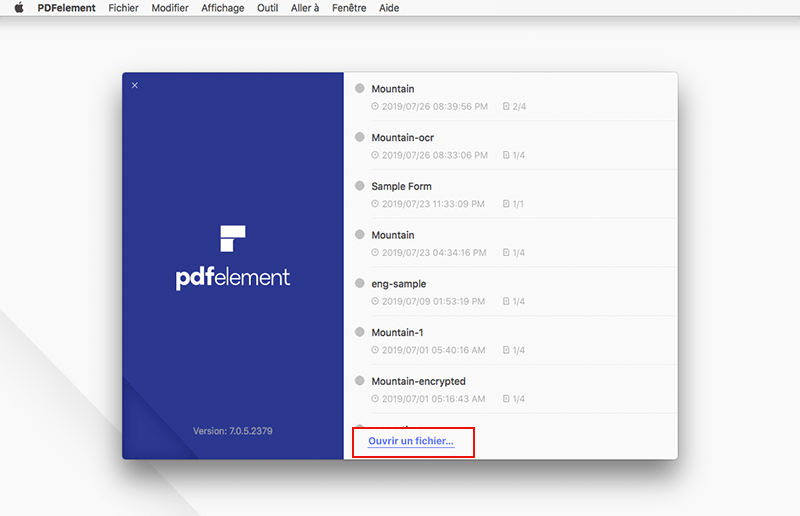
Étape 2 : Éditer le fichier PDF
Une fois que le PDF est ouvert, vous pouvez éditer le document. Pour éditer le texte, cliquez sur l'onglet « Modifier » et cliquez ensuite sur le texte que vous voulez éditer. Ceci affichera une boîte bleue autour du texte. Cliquez à l'intérieur de cette boîte afin de pouvoir effectuer des changements.
Veuillez noter que vous pouvez aussi changer la police de caractères, la taille et la couleur du texte.
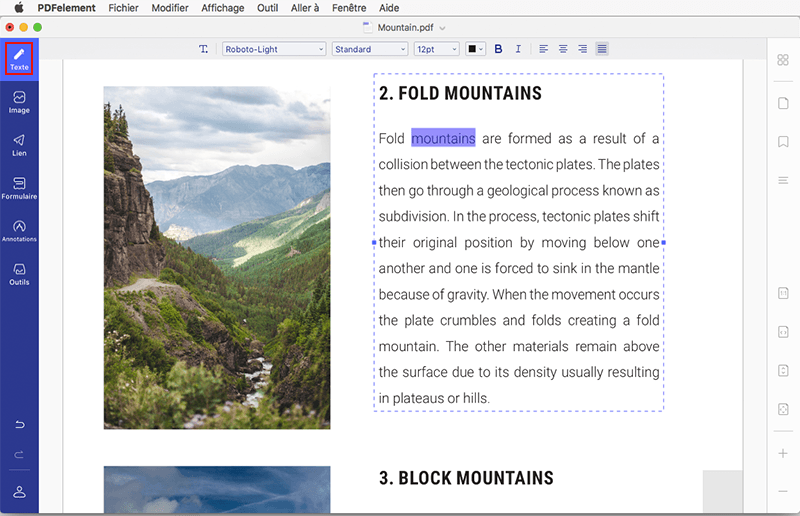
Étape 3 : Fusion de PDF
Si vous le souhaitez, vous pouvez créer un grand fichier PDF en combinant plusieurs autres fichiers PDF ou même des fichiers d'autres formats.
Pour faire ceci, cliquez sur l'icône « Accueil » et sélectionnez ensuite « Combiner PDF ». Dans la nouvelle fenêtre qui apparaît, cliquez sur « Ajouter des fichiers … » et sélectionnez les fichiers que vous voulez faire fusionner. Une fois que tous les fichiers ont été ajoutés, cliquez sur « Suivant ». Vous pourrez ensuite sauvegarder le fichier final en cliquant sur « Sauvegarder ».
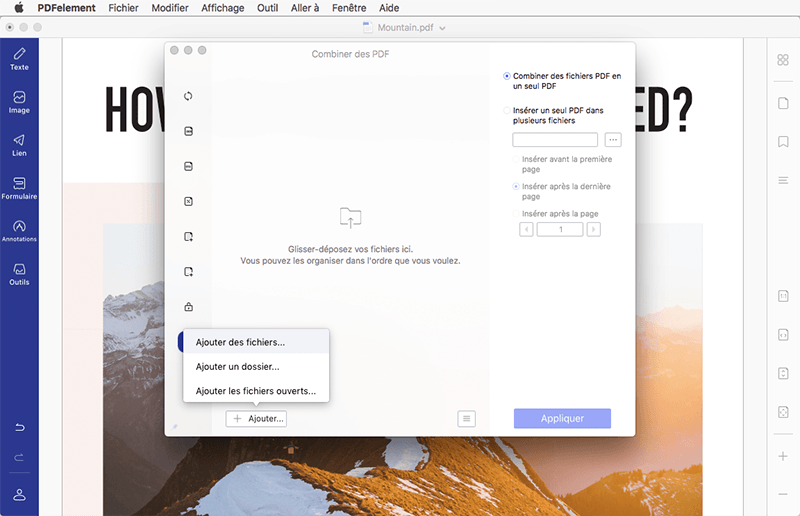
Étape 4 : Convertir des PDF
Une fois que vous êtes satisfaits avec tous vos changements, vous pouvez convertir le PDF dans n'importe quel format. Cliquez sur l'icône « Accueil », cliquez sur « Convertir » et glissez-déposez ensuite le PDF sur la fenêtre. Sélectionnez ensuite le format de sortie en cliquant sur le menu déroulant situé en haut à droite et sélectionnez les pages ou la plage de pages que vous voulez convertir.
Pour terminer, cliquez sur « Convertir » et cliquez ensuite sur « Enregistrer » pour le sauvegarder. Au bout de quelques secondes le PDF sera converti au format sélectionné.
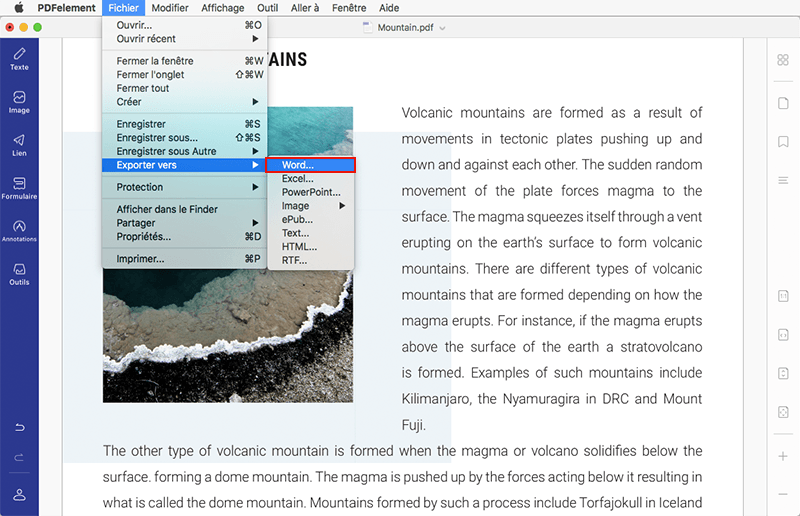
 100% sécurité garantie
100% sécurité garantie



